Remediați mesajul de eroare: Java Platform SE Binary nu mai funcționează
Miscelaneu / / August 05, 2021
Mesajul de eroare Java Platform SE Binary a încetat să funcționeze apare atunci când utilizați un driver grafic învechit. Să presupunem că ați instalat instrumentele necesare platformelor Java pentru a rula aplicații bazate pe Java pe Windows. Apoi, nu ar trebui să aveți probleme cu rularea acestuia până când driverele plăcii dvs. video nu sunt actualizate.
Cauza poate fi, de asemenea, un fișier corupt din biblioteca dvs. Java, în acest caz, puteți merge mai departe o reinstalați instrumentele Java pentru a remedia fișierele corupte. De asemenea, este posibil ca toate celelalte servicii să utilizeze prea mult GPU și CPU. Prin urmare, Java nu poate rula și eroarea apare.

Cuprins
-
1 Remediați mesajul de eroare: Java Platform SE Binary nu mai funcționează
- 1.1 Soluția 1: Actualizarea driverelor GPU
- 1.2 Soluția 2: Reinstalarea tuturor aplicațiilor conexe Java
- 1.3 Soluția 3: Efectuarea unui boot curat
- 2 Concluzie
Remediați mesajul de eroare: Java Platform SE Binary nu mai funcționează
Java este în continuare limbajul de programare popular pentru a dezvolta aplicații Android și multe altele. Probabil că citiți acest articol, deoarece vă interesează programarea Java. Poate că aveți probleme cu un program care rulează pe Java pe Windows. Există câteva soluții pentru remedierea acestei erori binare Java Platform SE, trebuie doar să urmați soluțiile de mai jos și să remediați eroarea.
Soluția 1: Actualizarea driverelor GPU
Cel mai probabil motiv pentru Java Platform SE Binary a încetat să funcționeze este driverul GPU, dacă utilizați un driver grafic instabil sau învechit. Apoi va exista un conflict între driverul grafic și mediul Java și veți primi eroarea.
Problema poate fi rezolvată rapid prin actualizarea driverului GPU existent. Cu toate acestea, dacă utilizați un driver GPU instabil, atunci este recomandat să reveniți la versiunea anterioară. Puteți actualiza driverul GPU prin Windows Driver Manager sau din aplicația oficială a GPU.
Fiecare producător are o aplicație care își actualizează driverul. În funcție de GPU-ul pe care îl utilizați, descărcați aplicația și actualizați driverul.
Drivere NVIDIA
Drivere AMD Radeon
Drivere Intel
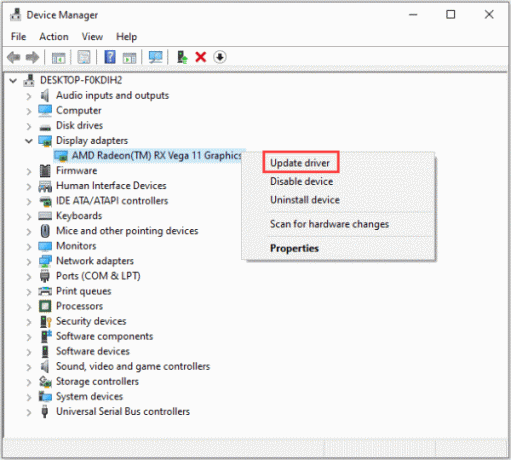
Dacă doriți să reveniți la driverul dvs. GPU anterior, va trebui să deschideți Device Manager. Apoi accesați opțiunea Display adapter, faceți clic dreapta pe driverul GPU și selectați proprietăți, treceți la fila Driver și apăsați butonul Roll-back Driver. În mod similar, puteți face clic pe butonul Actualizare driver pentru a actualiza driverul.
Soluția 2: Reinstalarea tuturor aplicațiilor conexe Java
Dacă există vreo eroare de configurare și nu știți despre ce este vorba, atunci pentru a remedia eroarea, puteți dezinstala toate componentele legate de Java și le puteți instala din nou. Mai mult, dacă este o problemă a unui fișier Java Binary corupt, atunci reinstalarea tuturor aplicațiilor Java este cea mai bună opțiune.
Pasul 1) În primul rând, accesați bara de căutare Windows și căutați Panou de control, faceți clic pe deschideți Panoul de control din rezultatul căutării.
Pasul 2) Acum, pe panoul de control, sub Programe , faceți clic pe Dezinstalați un program opțiune.

Pasul 3) Derulați și căutați aplicații legate de Java, faceți clic dreapta pe ea și selectați Dezinstalați, dezinstalați în mod similar toate aplicațiile legate de Java.

Pasul 4) După ce ați dezinstalat, toate componentele legate de Java repornesc computerul. Acum este timpul să îl instalați din nou. Așa că mergeți la oficial Site-ul Java și descărcați mediul Java, instalați-l pe computer și verificați dacă eroarea persistă.
Soluția 3: Efectuarea unui boot curat
Așa cum am menționat mai devreme, este posibil, de asemenea, ca alte servicii de pe Windows să utilizeze prea mult CPU și GPU pentru a rula. Prin urmare, mediul Java nu este capabil să ruleze în mod corespunzător, prin urmare arată eroarea. Pentru a remedia această problemă, puteți dezactiva toate serviciile și puteți rula mediul Java pentru a executa aplicația Java fără nicio eroare.
Pasul 1) Puteți tasta msconfig fie în Bara de căutare Windows sau în Caseta de dialog Run, deschideți meniul Configurare sistem.
Pasul 2) Mergeți la Servicii fila și faceți clic pe Dezactivați toate butonul de mai jos. Aceasta va dezactiva toate serviciile care rulează pe computerul dvs., inclusiv serviciile Microsoft.

Pasul 3) Acum, trebuie să dezactivați toate aplicațiile și serviciile de pornire. Prin urmare, treceți la Lansare fila și faceți clic pe Deschideți Managerul de activități opțiune. În managerul de activități, selectați fiecare dintre aplicațiile de pornire și faceți clic pe Dezactivează butonul de mai jos pentru a dezactiva aplicațiile.
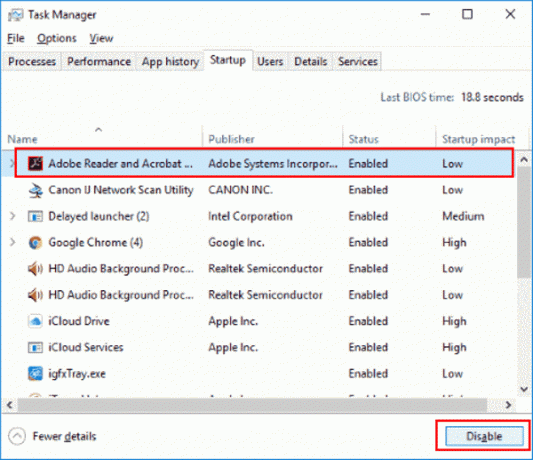
Pasul 4) După ce ați dezactivat toate aplicațiile, reporniți PC-ul. Acum rulați aplicația care afișa eroarea și verificați dacă eroarea persistă.
Concluzie
Pot exista numai trei motive pentru eroarea de lucru Java Platform SE Binary Stopped, aceasta se datorează în principal unui driver GPU învechit. Prin urmare, se recomandă să vă actualizați driverul GPU prin Windows Driver Manager sau din aplicația GPU implicită.
De asemenea, este posibil ca fișierele dvs. de mediu Java să fi fost deteriorate, prin urmare cel mai bun mod de a remedia este să reinstalați toate componentele legate de Java pe Windows. Mergeți la Panoul de control> Dezinstalați un program și dezinstalați acolo programul legat de Java. După aceea, descărcați mediul Java de pe site-ul oficial și instalați-l pe computer.
Deși mulți utilizatori au raportat că eroarea poate fi rezolvată prin efectuarea unui boot curat. Prin urmare, accesați Configurare sistem> Servicii și dezactivați-le pe toate. Deschideți managerul de activități și dezactivați toate aplicațiile de pornire, reporniți PC-ul și rulați aplicația Java.
Alegerea editorilor:
- Toate comenzile rapide de la tastatură Microsoft Edge pentru Windows și Mac
- Cum se convertește JPG în PNG în Paint 3D: PC Windows
- Dezinstalați și reinstalați Chrome: Windows, macOS, iOS și Android
- Remediu: YouTube 360 Video nu funcționează pe Chrome și Firefox
- Cum se repară ecranul de imprimare care nu funcționează pe Windows 10
Rahul este un student la informatică, cu un interes masiv în domeniul subiectelor tehnologice și criptomonede. Își petrece cea mai mare parte a timpului scriind sau ascultând muzică sau călătorind în locuri nevăzute. El crede că ciocolata este soluția tuturor problemelor sale. Viața se întâmplă, iar cafeaua ajută.



